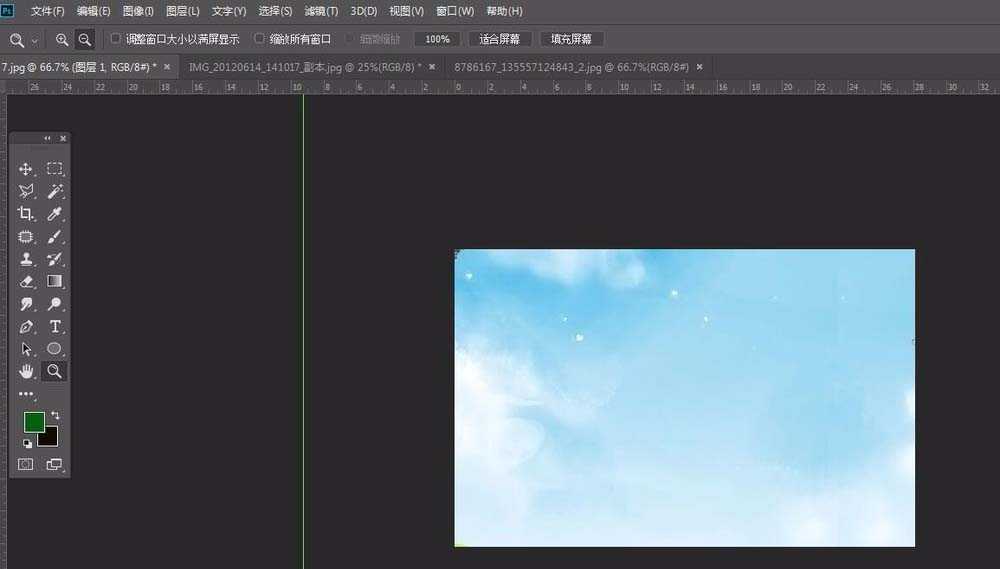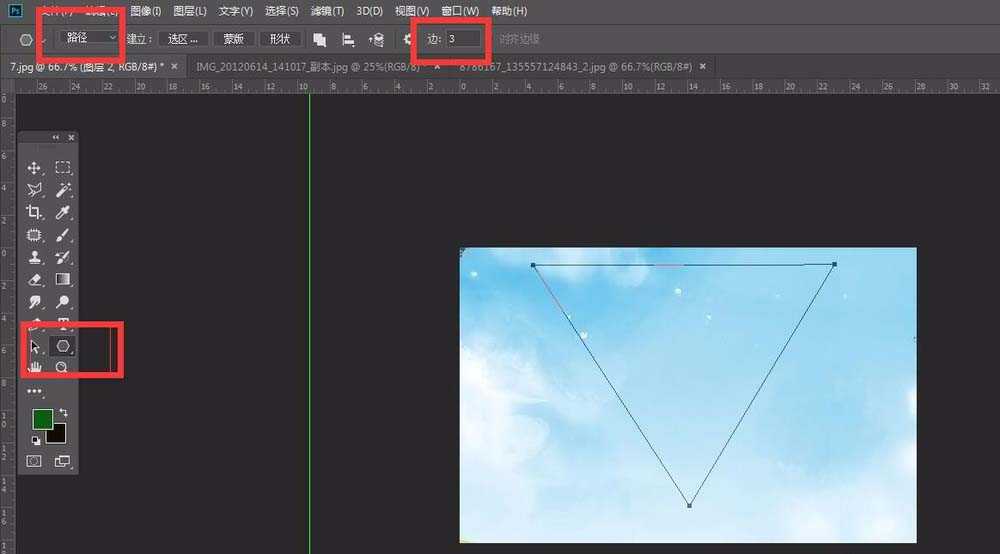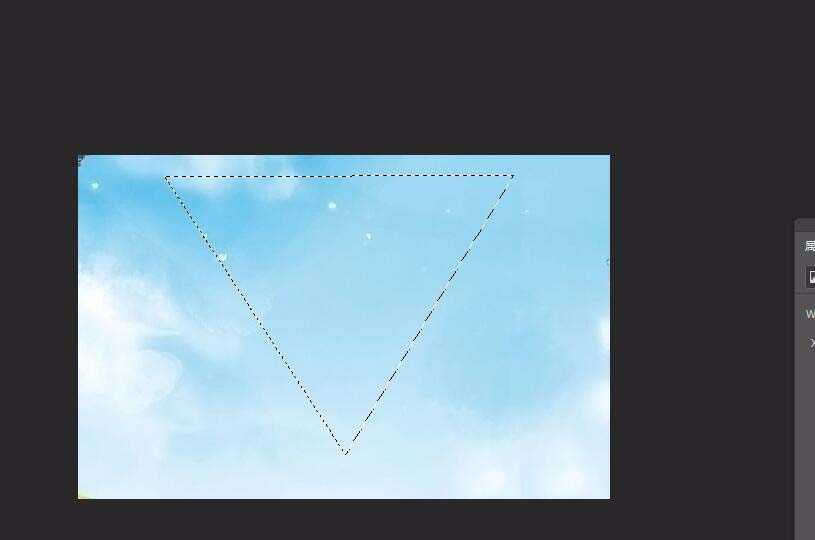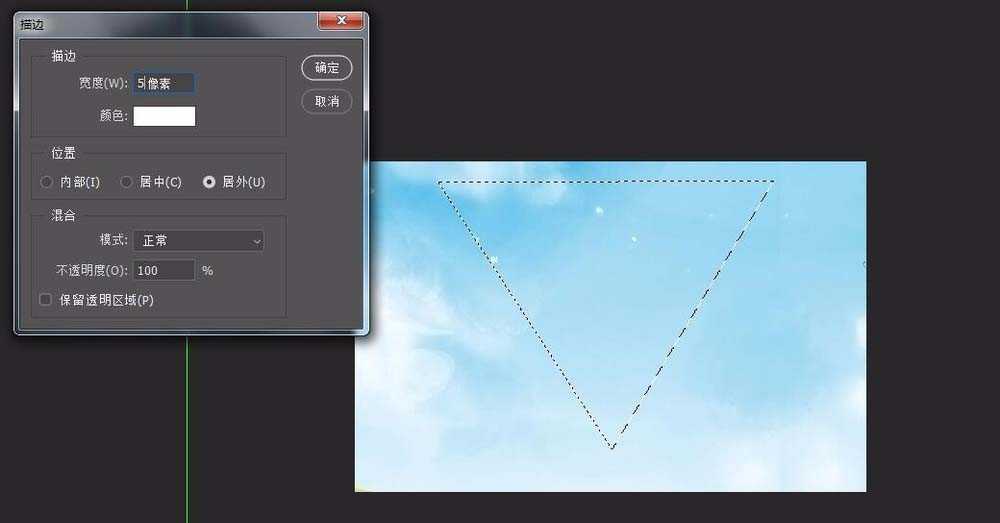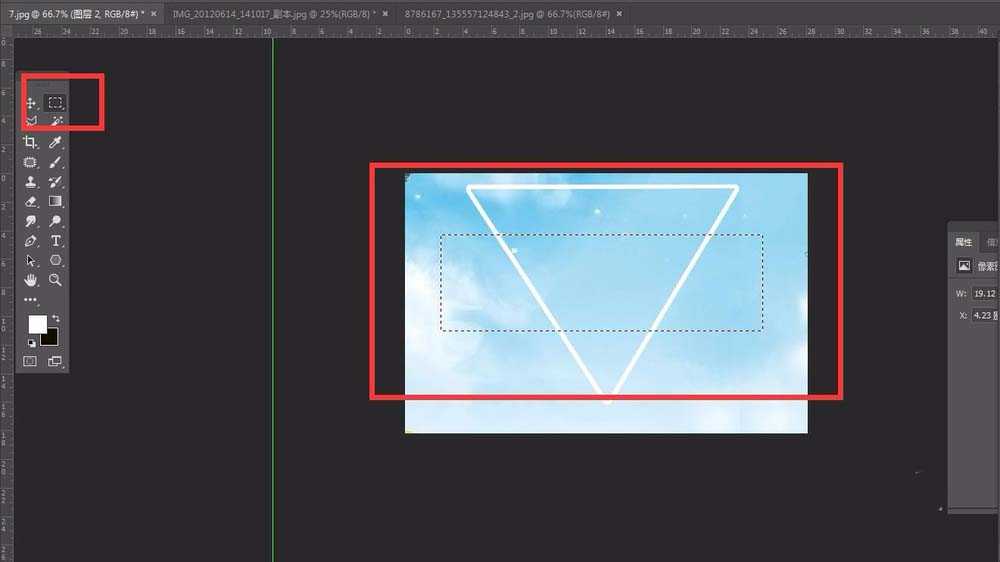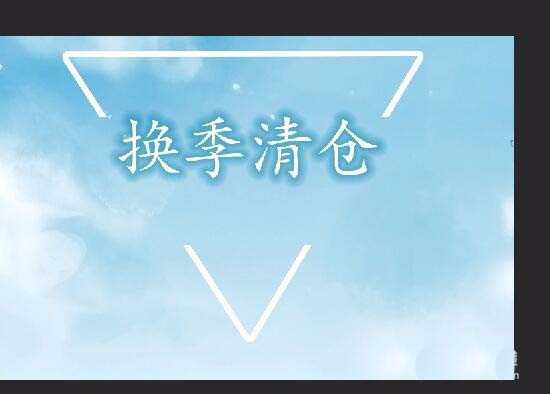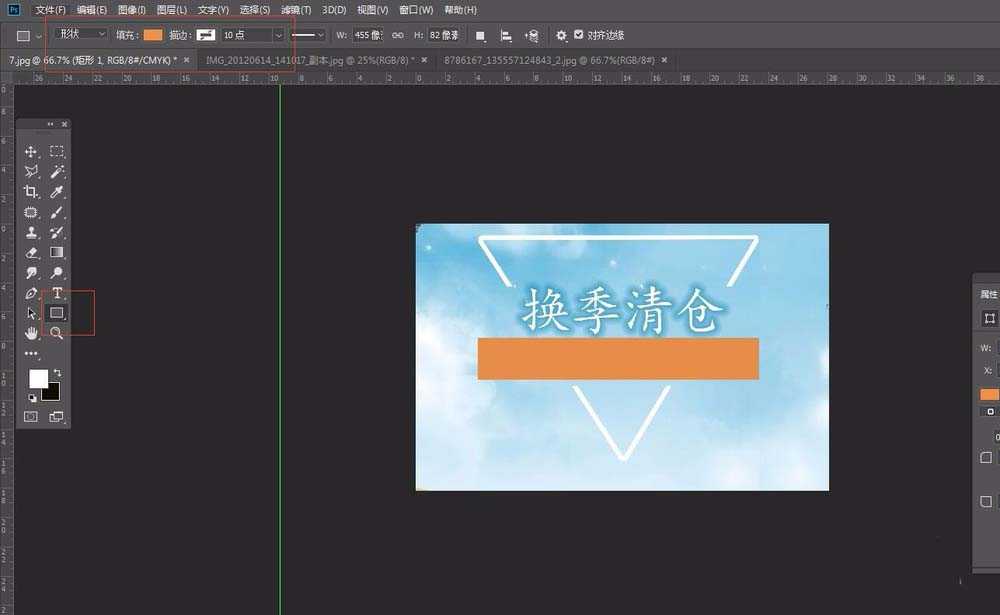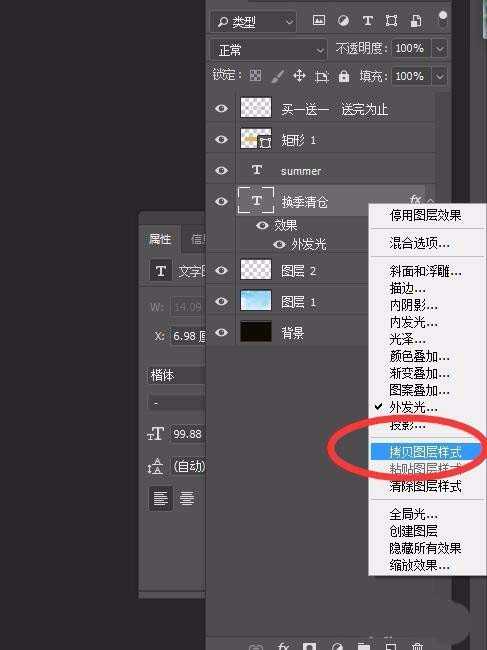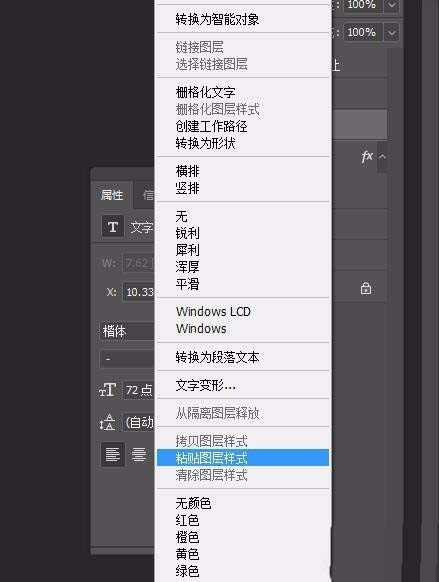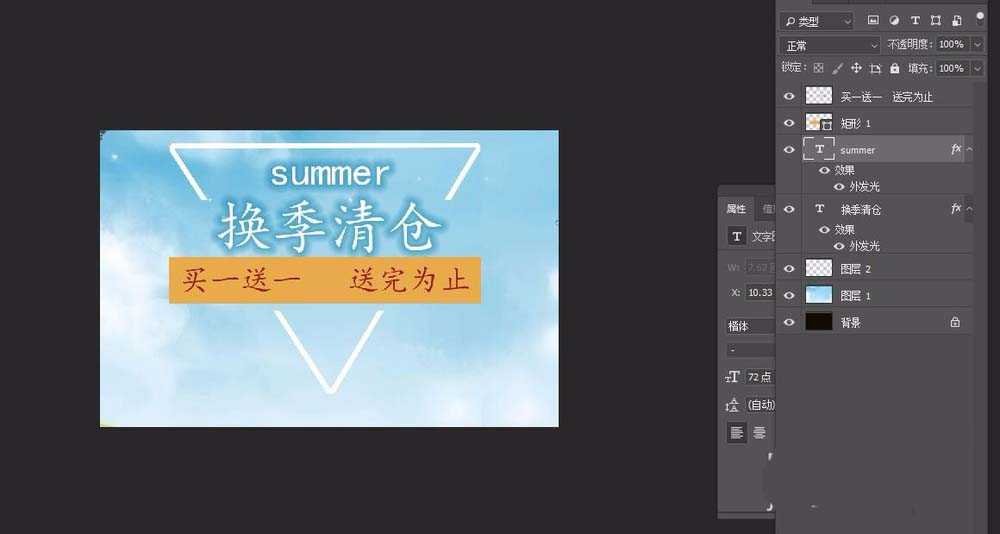ps想要设计一张换季促销海报,该怎么设计呢?下面我们就来看看详细的教程。
- 软件名称:
- Adobe Photoshop 8.0 中文完整绿色版
- 软件大小:
- 150.1MB
- 更新时间:
- 2015-11-04立即下载
1、效果图是这样的
2、首先新建一个我们需要的尺寸,具体看你用在什么地方,一般会有一个具体尺寸。新建好之后,把我们找来的背景拖进来就好了。
3、选择多边形工具,上面设置3个角的就可以,方式选择“路径”,画一个三角形并且旋转放好位置
4、按CTRL+ENTER后会出现蚂蚁线
5、点击“编辑”——“描边”,颜色选择白色,大小自己决定就好。
6、用矩形框选工具在这里选择一个地方,按DELETE删除掉(等下这个地方要来写文字的)
7、用文字工具打上需要的字体后,双击该图层添加图层样式,添加一个外发光效果。
8、用矩形工具做一个长方形
9、在上面打上字体
10、再打上一排英文字母
11、鼠标点在“换季清仓”图层面板的FX上,鼠标右键后选择“拷贝图层样式”
12、 来到英文字母的图层,右键——“粘贴图层样式”
13、完成
以上就是ps设计促销海报的教程,希望大家喜欢,请继续关注。
相关推荐:
ps怎么设计春暖花开的海报? ps春天海报的设计方法
PS怎么设计一款人像艺术海报? ps合成人物海报的教程
ps怎么设计一款镂空的文字手牌海报? ps实物拍摄海报的制作方法
标签:
ps,海报
免责声明:本站文章均来自网站采集或用户投稿,网站不提供任何软件下载或自行开发的软件!
如有用户或公司发现本站内容信息存在侵权行为,请邮件告知! 858582#qq.com
暂无“ps怎么设计简洁的换季促销海报?”评论...
RTX 5090要首发 性能要翻倍!三星展示GDDR7显存
三星在GTC上展示了专为下一代游戏GPU设计的GDDR7内存。
首次推出的GDDR7内存模块密度为16GB,每个模块容量为2GB。其速度预设为32 Gbps(PAM3),但也可以降至28 Gbps,以提高产量和初始阶段的整体性能和成本效益。
据三星表示,GDDR7内存的能效将提高20%,同时工作电压仅为1.1V,低于标准的1.2V。通过采用更新的封装材料和优化的电路设计,使得在高速运行时的发热量降低,GDDR7的热阻比GDDR6降低了70%。
更新动态
2024年05月04日
2024年05月04日
- 梁紫丹《城市足臃[母带级重生金CD正版CD低速原抓WAV+CUE
- 中唱唱片群星《好歌珍藏-感恩.赞美1》WAV+CUE
- 中唱唱片群星《好歌珍藏-故乡.家园》2CD【WAV+CUE】
- ChrisBotti-ChrisBottiInBoston(克里斯·波提:波士顿音乐会)(2008-9-18)[WAV+CUE]
- 乡村民谣Paul O′Brien《Walk Back Home》[DFF][1.6G]
- 郑秀文《华纳超极品音色系列》[FLAC][927M]
- 群星《高度传真 DSD》[WAV][503M]
- 群星《飞歌》[WAV+CUE][680M]
- 群星《晶音年度发烧试听》非卖品[WAV+CUE][585M]
- 绝对发烧《男女合唱之那个季节里的歌》[WAV+CUE][619M]
- JacobCollier《DjesseVol.1》(2018)Hi-Res96kHz_24bit
- TIS发烧碟《西电王爵士活佛Blueeolution》[WAV+CUE]
- StockfischRecords老虎鱼卡帕与和谐二重唱《远航-遥距的小岛》SACD-ISO
- 古璇《粤听粤好听》柏菲音乐[WAV]
- 李祥庭-幽居(古琴独奏)[正版CD原抓WAV+CUE]